目 次
あらゆるテンプレートがそこにはある!

この記事は、予定表やカレンダーや日記帳、或いはバレットジャーナルなどをごく簡単にきれいに可愛く作成できるiPad専用アプリの紹介です。
なぜそんなに簡単に可愛くきれいにできるかと言うと、サンプルがありえないくらい多く自由に利用できるからです。
その中には、既に完成されていてそのまま使えるものや、それからパーツも確認しきれないくらい豊富です。
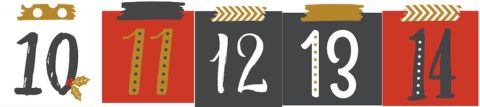
完成度の高いテンプレートであれば手を加えずに使ってもいいし、あっさりしたテンプレートであれば、そこにパーツをぺたぺた貼って準オリジナルにして使ってもいいでしょう。
また全然別の用途、例えば、「パンダの吹き出し」に文言を入れてLINEに投入すると柔らかなニュアンスがついていいかもしれないし、「同窓会のお知らせ」のような原稿を可愛く飾ることもとっても簡単です。
原稿といえば、可愛いテンプレートを原稿いっぱいに広げて不透明度を下げ、その上に文字を打ったりするというような使い方もできますね。

そんなお手軽で完成度の高い作品を作るor手に入れられるアプリが”Zinnia Journal & Planner”です。このアプリは英語のみで日本語対応はしていませんが、全く無問題です。
また、基本は無料ですが、ハマるとすぐに課金地点に到達してしまうので、そうならない方法もあわせて解説します。
1、まずはダウンロードしましょう
実際にZinnia Journal & Planner(以後”Zinnia”と表記します)に触れながらこの記事を読み進めるとより理解しやすくなるでしょう。
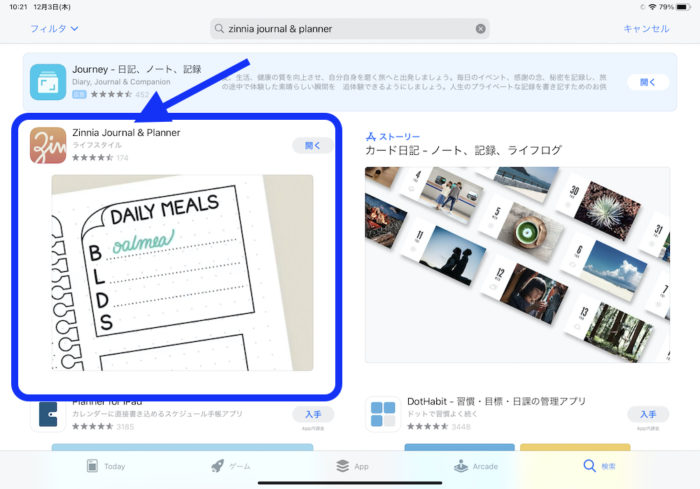
Zinnia Journal & Planner
Pixite Inc.無料posted withアプリーチ
2、立ち上げましょう
インストールが終了したらタップしてZinniaを立ち上げましょう。
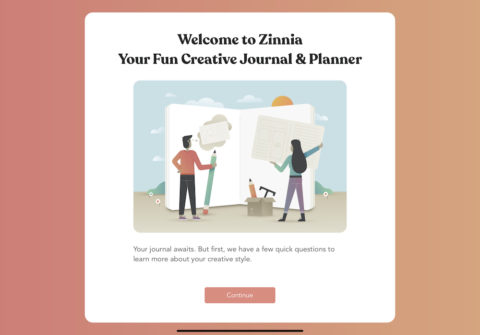
そうすると一番最初だけ、こんな↑質疑や説明の画面が数枚出ますが、画面下の”Continue”をタップして進めます。サブスクリプションへのお誘いが出たら、画面右上の「×」タップでとりあえずお断りをしておいてください。
そうするとトップ画面に到達します。
3、トップ画面
トップ画面はこんな↓感じです。
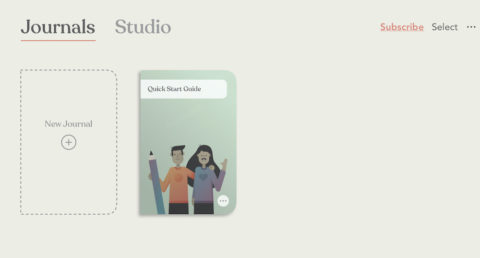
「Journals」タブと「Studio」タブがありますが、「Studio」タブは無視してください。
さて、「Journals」タブの中には「Quick Start Guide」というアプリ解説のノートがありますね。その左側の「+」をタップすると、あなたが実際に利用するJournalというノートが出現します。
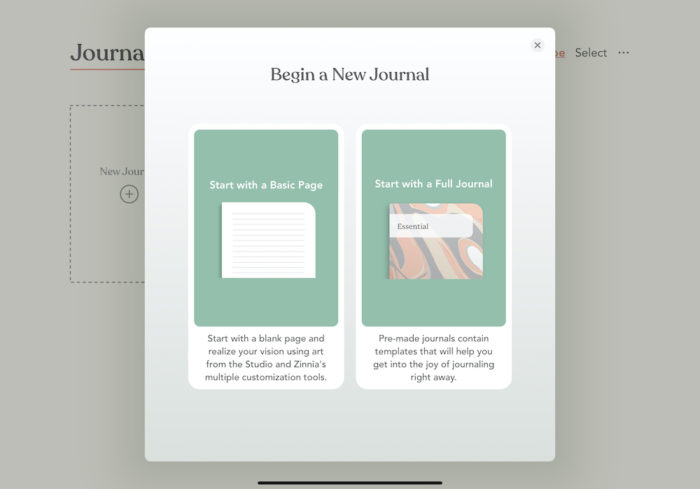
が、その前に「Begin a New Journal」として2タイプが提示され↑、一つは白紙原稿のジャーナル、もう一つはアプリが用意しているいろんなタイプのジャーナル(フルジャーナル)↓。
フルジャーナルの方をタップすると15種類用意されていることがわかります。ザザーっと確認してください。まぁ凄いですわ↓。
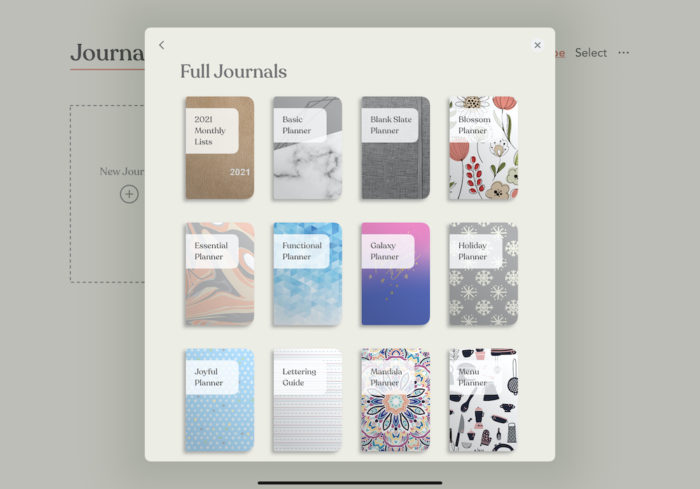
無料では、Journalは三冊まで作成できて、それぞれは3ページまで追加することができます。でも実際には1冊1ページしか使用しないので無問題!
とりあえずなんでもいいので一冊のジャーナルを作ってください。
では、「Quick Start Guide」に従って説明をしていきます。
この記事ではFull Journalは使わずに、テンプレートの組み合わせでページを作ってゆく想定ですが、いきなり用意されているFull Journalのどれかを使うのも全然ありですよ
4、iPadの向き
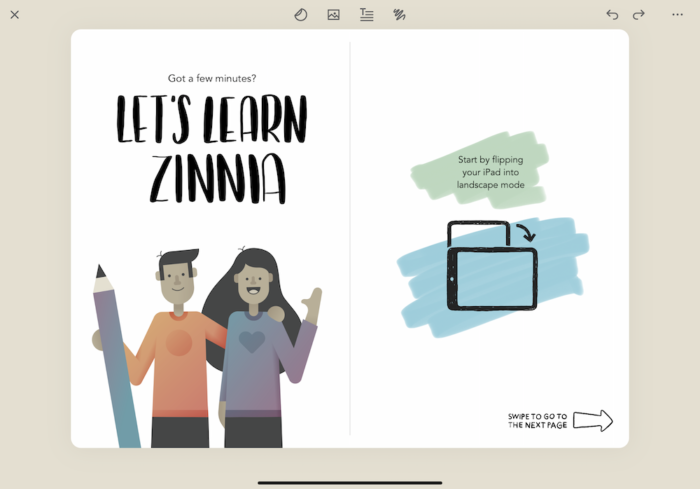
Zinniaを使うときのiPadは横向きにします。縦向きのを作りたい場合は、それを想定して横向きで作り、後で別アプリで90°回転させます。
5、各ページの上にある4つのアイコンの意味
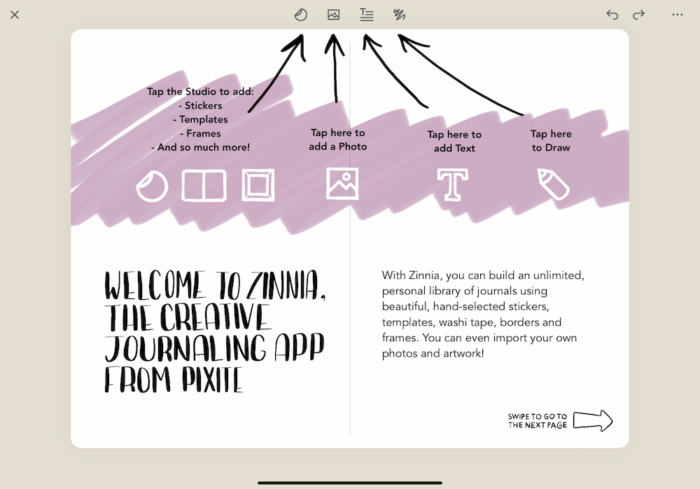
ジャーナルの各ページを開くと画面上に4つのアイコンが出現します。これらは左から順番に・・・
- 各種テンプレートを格納しているStudioが開く
- 写真appから挿入用写真を選択
- 文字を追加
- 手書きをする
ということですが、一つずつタップして確認すれば即理解できるはずです。
で、この記事における高い重要性を持つのが最初の「各種テンプレート」です↓。
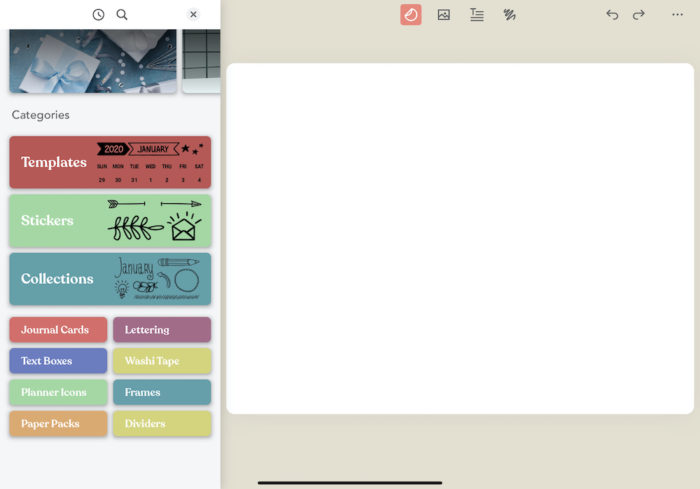
実際にあなたのジャーナルを開いて、左上のアイコンをタップしてください。そうすると画面左側に沢山のテンプレが出現します。
そのそれぞれは階層を形成していて、タップするとどんなものが含まれているのかが確認できます。
で、気に入ったものがあったとして、それを自分のページに持ってくる場合は、タップするだけでいい場合とドラッグ&ドロップしなければならない場合とがあります。↓
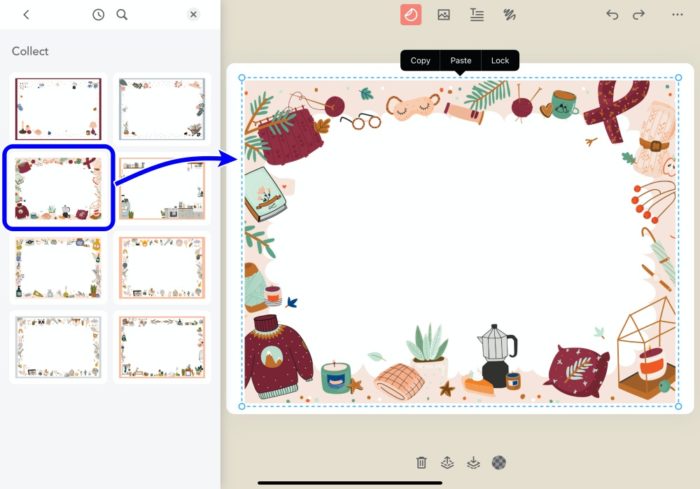
ページに左側のテンプレから持ってくると、画面下に4つのアイコンが出現します。
左はゴミ箱で持ってきた図柄を捨てる、中央の二つは複数を持ってきた場合の上下関係の変更をするときに使い、一番右は不透明度の調整です。
一つもどったり一つ先に行ったりしたいときは、画面右上の矢印をタップしてください。
実際にやってみてください。
6、二本指の操作
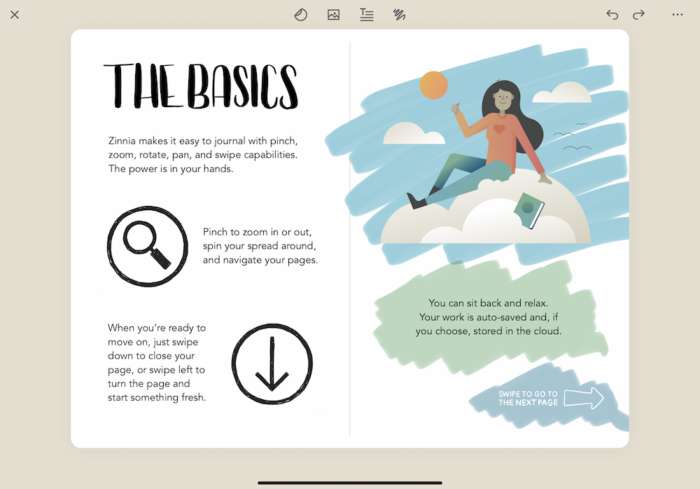
ここではお馴染みの指の操作についての解説です。
- 二本指でのピンチイン・ピンチアウト:図柄がアクティブの場合に図柄の拡大縮小
- 二本指を回転:図柄がアプティブの時に図柄を回転、但しページそのものは回転できない
- 一本指をスワイプ:右から左にスワイプすると新しいページが現れ、下にスワイプするとジャーナルのページ一覧になる
Zinniaの説明文はまだまだ続くのですが、ここまで理解できれば、あとは実際の操作を続けれて慣れれば問題はないでしょう。
出来上がった作品は別アプリで管理
例えば時間割表のテンプレができたとします↓。
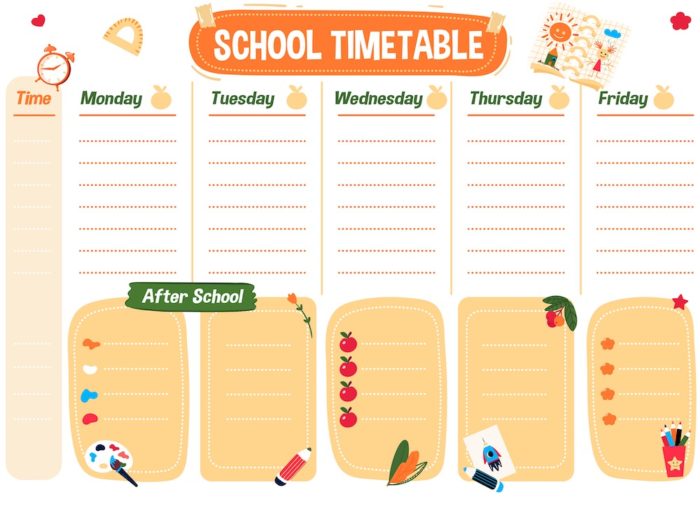
Zinniaで作成するのはここまでで、具体的な時間割は別アプリで作成します。
そのために、まずは画面右上の「点横3つ」をタップし、プルダウンメニューの中の「Save to Photos」をタップして写真appに保存します。↓
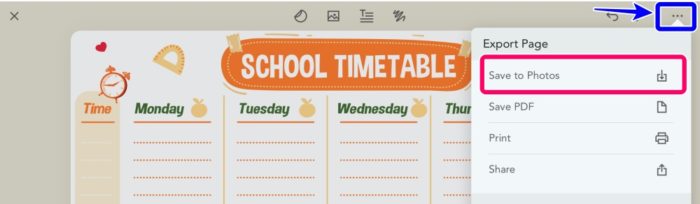
そして、ページ上のものは全て消してしまいます。(もしiPadにキーボードを接続しているなら、ページの上に沢山乗っている図柄の一つをタップした上で、「コマンド」+「A」そして「デリート」キーをタップで全部一発で消去できます)
これを繰り返すと、どんなに沢山のページを作っても全て写真appに保存してその後イレースしてしまうので、使うページは同じジャーナルの1ページだけで済むのです。
ProcreateかGoodNoteに保存して活用
写真appに保存したものは、ProcreateかGoodNoteに呼び出しテンプレとして保管しておきます。
だから、実際の時間割やスケジュール表を作成する場合は、それぞれのアプリ上で複製を作成してそれを使います。
Procreateに保存するかGoodNoteに保存するかは、その後何をするか次第ですが、ほとんど文字入力だけならGoodNoteでしょうか。
更に作り込む場合はProcreateですね。
ProcreateとGoodNoteがいかに優れたアプリであるかは以下の記事にて詳しく説明解説しています。
まとめ

Zinnia Journal & Plannerというアプリの便利な利用法についてお話ししてきました。
元々はバレットジャーナルを作成するためのアプリだったのでしょうが、記事内でお話ししましたように何にでも応用が効くし、とにかく簡単で便利で、あっという間に質の高いものが出来上がります。
カッコいいの、可愛いの、を実生活で使っているとモチベーションも上がります。どんどん自分らしいのを作成し活用してください。
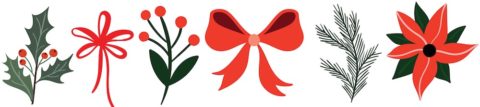
また、このように↓ちょっとした隙間時間に遊ぶこともできますよ。気に入ったパーツを白紙の原稿に、ただただ乗せていくだけ。でも楽しい! この記事に挿入している横長の飾り帯も全部Zinniaで作りましたよ。





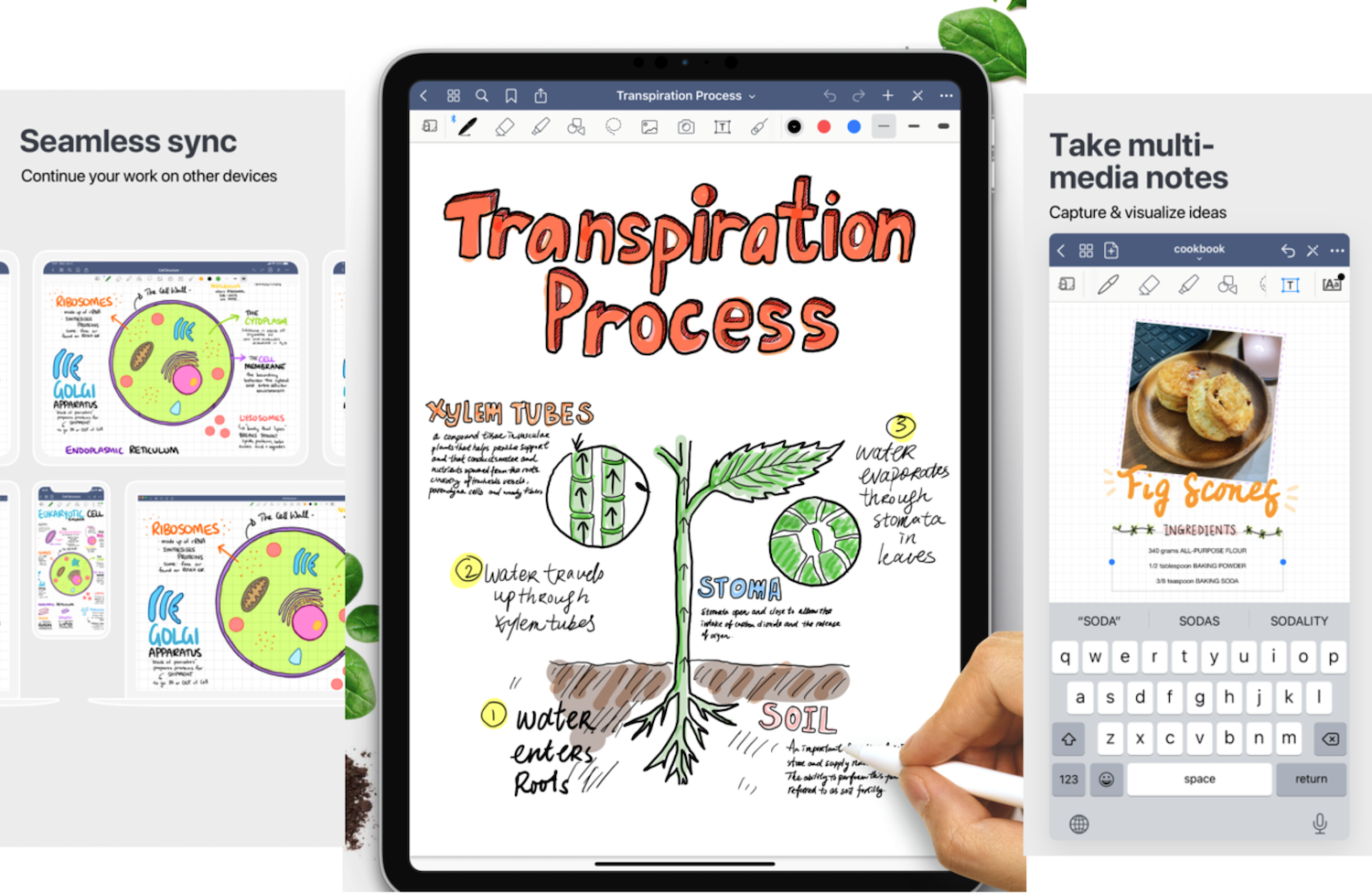


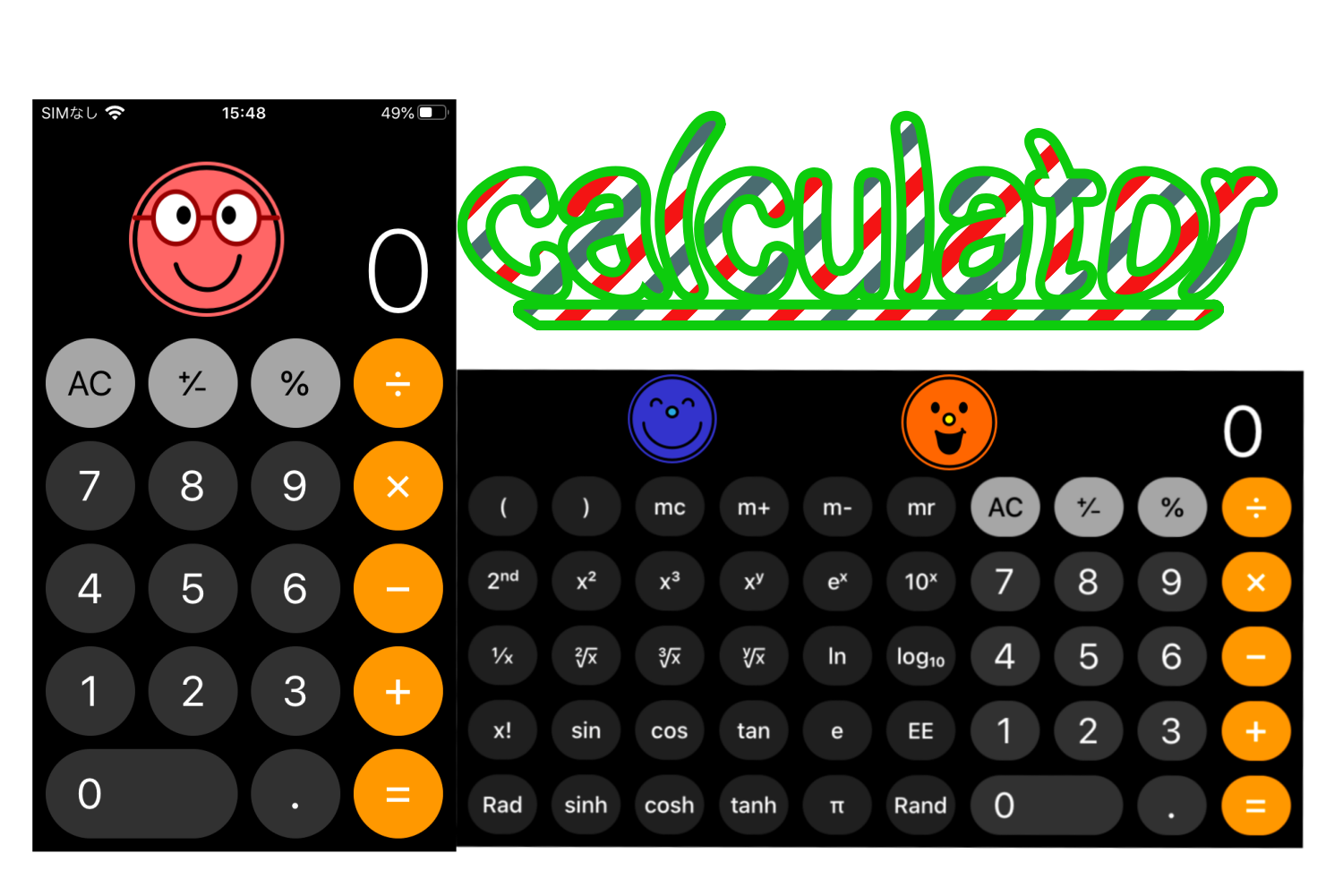




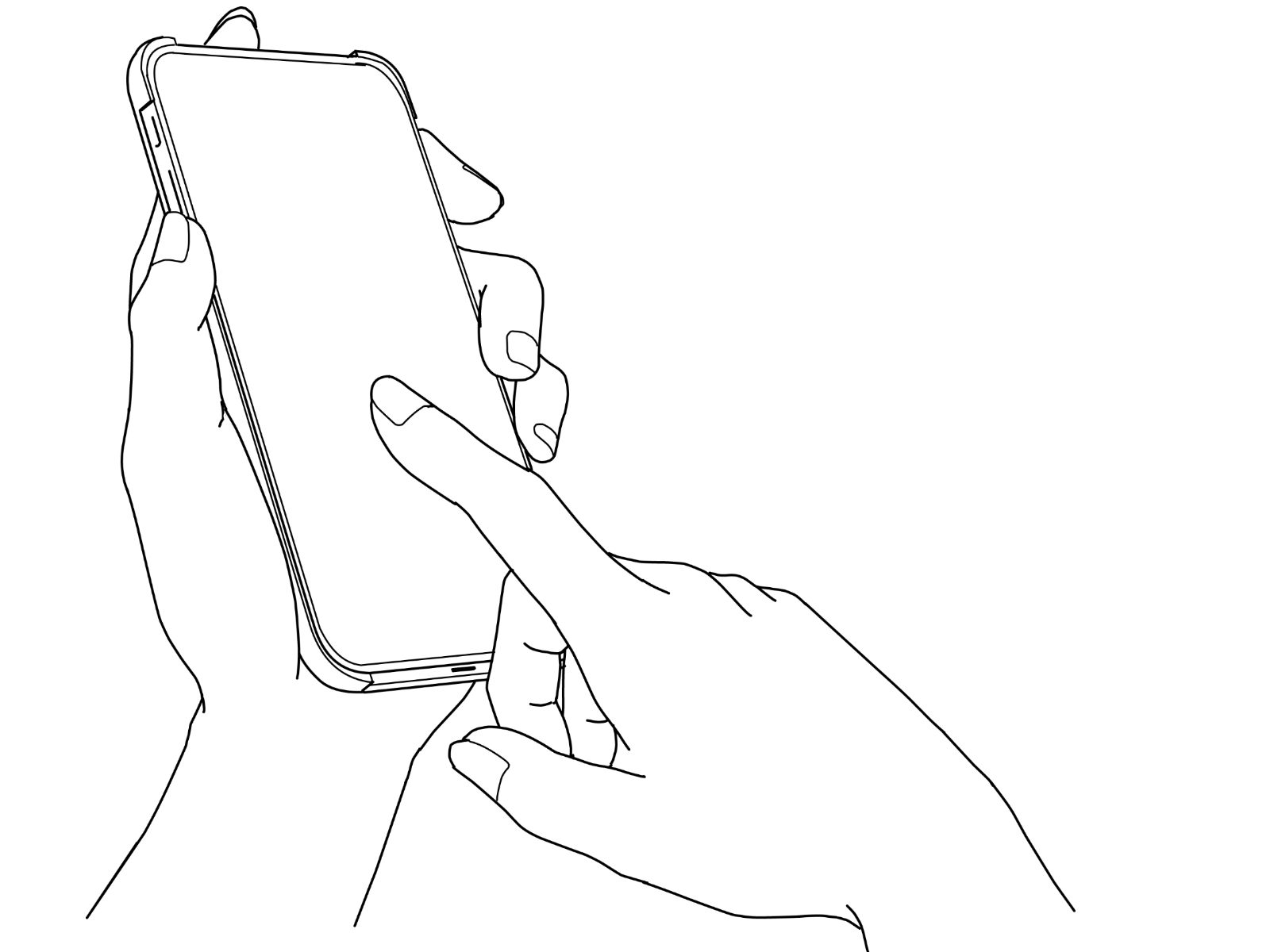

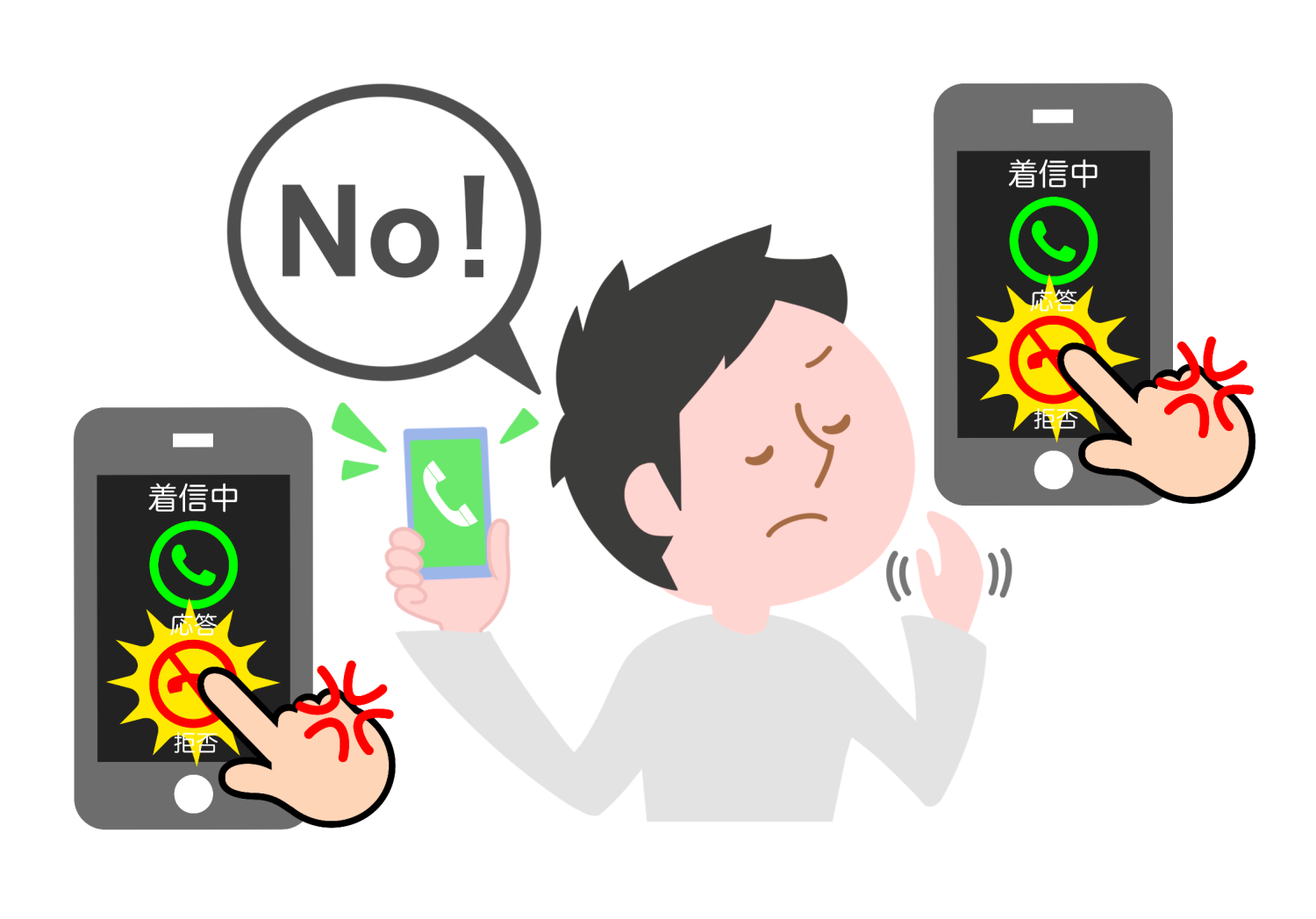

コメントを残す